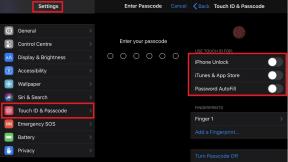Zainstaluj zmodyfikowaną niestandardową pamięć ROM na Samsung Galaxy Z Fold 3
Miscellanea / / September 28, 2021
Samsung wypuścił niedawno telefon Galaxy Z Fold 3 5G, który jest flagowym składanym urządzeniem działającym w One UI 3.1.1 na Androidzie 11 po wyjęciu z pudełka. Teraz, jeśli używasz wariantu Galaxy Z Fold 3 (F926B) AUHF (ZEA) i chcesz zainstalować dostęp do roota lub zainstalować zmodyfikowaną niestandardową pamięć ROM na Samsung Galaxy Z Fold 3 wtedy możesz całkowicie postępować zgodnie z tym przewodnikiem. Tutaj również podzielimy się z Tobą krokami, aby odblokować bootloader.
Ale powinniśmy o tym wspomnieć odblokowanie bootloadera oraz korzenie, Twój Samsung Galaxy Z Fold 3 zepsuje standardową aplikację aparatu. Ale na szczęście jest też na to poprawka. Tak więc, jeśli masz skłonność do dostosowywania Androida i wiesz, co robisz, możesz postępować zgodnie z tym przewodnikiem. Ale jeśli nie jesteś maniakiem Androida lub nie wiesz, jak można wykonać flashowanie niestandardowego oprogramowania lub rootowanie, zalecamy pozostanie przy standardowym oprogramowaniu.

Zawartość strony
- Co to jest ten zmodyfikowany niestandardowy ROM dla Samsung Galaxy Z Fold 3?
-
Zainstaluj zmodyfikowaną niestandardową pamięć ROM na Samsung Galaxy Z Fold 3
- Wymagania wstępne:
- Pobierz linki:
- Kroki, aby odblokować bootloader i zainstalować root na Galaxy Z Fold 3 (AUHF)
- Kroki instalacji niestandardowej pamięci ROM w F926B V1.0 – AUHF (ANDROID 11 | OneUI 3.1)
Co to jest ten zmodyfikowany niestandardowy ROM dla Samsung Galaxy Z Fold 3?
Wielkie dzięki dla exocetdj (XDA Senior Member) za udostępnienie plików i pełny przewodnik po wykonaniu tej metody. Nazywa się MAGISK ROM FOR SAMSUNG GALAXY Z FOLD 3 5G F926B (SD888) lub 420 ROM zgodnie z wątkiem XDA. Powinieneś także najpierw sprawdzić kilka innych funkcji i informacji o tej pamięci ROM.
PERSONALIZOWANE FUNKCJE ROM MAGISK ONEUI EDITION: – z klawiszami Vol +/-
-Dodaj YouTube Vanced – dzięki Vanced peeps github
-Dodaj baterię 3minit – dzięki G Harrington – jeśli menu online nie pojawiają się, zainstaluj apk, który moduł umieszcza w pamięci wewnętrznej w folderze 420rom. (PROSZĘ ZOBACZYĆ ZNANE PROBLEMY DO INSTALACJI)
-Dodaj zegar 3minit – dzięki G Harrinton (PROSZĘ ZOBACZYĆ ZNANE PROBLEMY DO INSTALACJI)
-Dodaj V4A
-Dodaj niestandardową animację 420rom dzięki @chalmizzle
-Dodaj apk czcionek SamsungSans
-Dodaj Goodlock
-Dodaj SoundAssistant (dla zwiększonych kroków głośności)
-Dodaj niestandardowe ustawienia
-Dodaj niestandardowe tapety (wkrótce)
-Dodaj niestandardową aplikację zasilania z kilkoma opcjami ponownego uruchomienia
-Dodaj poprawkę CTS
-Usuń ChromeCORE MAGISK ROM CECHY
-Instaluje niestandardowe secsettings
-Wykrywa kod OMC i zapewnia poprawne zainstalowanie folderów i plików OMC
-Wykrywa podstawowy rom lub zrootowany zapas i przedstawia odpowiednie funkcje instalacji i przerywa, jeśli próbuje się zainstalować na cokolwiek innego – powinno pomóc w utrzymaniu niezgodnych konfiguracji w stanie nienaruszonym – Wykrywanie urządzenia, aby zapobiec flashowaniu na innych urządzeniachWłączono następujące funkcje CSC: (dzięki @m8980
– Wyłącz menu dźwięku migawki
– Menu Ochrona AppLock
– Obsługa prędkości sieci w czasie rzeczywistym w pasku stanu – działa
– Włącz kamerę podczas połączenia
– Włączone nagrywanie rozmów
– Wykorzystanie danych w szybkim panelu – funkcja wyświetla, ale nie faktycznie używane dane – jeśli ktoś zna poprawkę, daj mi znać– Zablokuj menu numeru połączenia
FUNKCJE EDYCJI GOOGLE (DOSTĘPNE W MODULE ONEUI POWYŻEJ) (wkrótce!!!)
Ten moduł jest oparty na głównym module 420rom Rom, ale zastępuje niektóre aplikacje Samsunga Google. Zaleca się wykonanie kopii zapasowej aplikacji Samsung w pierwszej kolejności !!!Zainstalowany z modułem — zastępuje aplikację Samsung
————————————–
Telefon Google — telefon Samsung
Kontakty Google – Kontakty Samsung
Wiadomości Google – Samsung Messenger
Google Chrome – przeglądarka internetowa Samsung
Kalkulator Google – Kalkulator Samsung
Kalendarz Google – Kalendarz Samsung
Zegar Google – Zegar Samsung
Dysk Google – Samsung Cloud (pozostaje zainstalowany)
Pliki Google – Samsung MyFiles
Google Fit – Samsung Health (można ponownie zainstalować z Galaxy Apps)
Google Pay – Samsung Pay
Notatki Google Keep – Notatki Samsung
Zdjęcia Google – Galeria Samsung
Rejestrator Google – Rejestrator Samsung
Google TTS – Samsung TTS
Google Duo – nie dotyczy
Wiadomości Google – nie dotyczy
Zadania Google – nie dotyczy
Dźwięki Google (selektor dźwięku) – nie dotyczy
Google Apo – nie dotyczy
Usługi operatora Google (dla RCS) – nie dotyczy
GBboard – klawiatura Samsung
Gmail – Samsung E-mail
Muzyka YouTube – Muzyka Samsung
YouTube Vanced, Vanced Manager i Vanced MicroG – YouTube
Nova Launcher – OneUI LauncherODZYSKIWANIE FUNKCJE KONWERTORA BAZOWEGO W ODZYSKIWANIU
-Usuwa ostrzeżenie o rozchlapaniu
-DebloatS uczciwy walnięcie, ale nie za dużo
-zakorzeniony z menedżerem magisk
- miga najnowszy TWRP podczas flashowania bazy
-kopie pliki stockowe z telefonu do użytku w pamięci flash ROM
Dziennik zmian
V1-b2
– pierwsze wydanie xdaco dalej? & Znane błędy, z którymi niewiele możemy zrobić lub w końcu je posortujemy
-napraw niestandardowe tapety
-jeśli APLIKACJA SYSTEMOWA nie została usunięta, spróbuj ją odinstalowaćpowinieneś być teraz w stanie – wszelkie aktualizacje zainstalowane w oryginalnej aplikacji systemowej pozostają, ponieważ po aktualizacji są to aplikacje danych
Zainstaluj zmodyfikowaną niestandardową pamięć ROM na Samsung Galaxy Z Fold 3
Zanim przejdziesz do przewodnika, upewnij się, że spełniasz poniższe wymagania. Następnie musisz odblokować bootloader i włączyć dostęp do roota w swoim Galaxy Z Fold 3 (tylko AUHF). Wreszcie będziesz mógł sflashować zmodyfikowaną niestandardowe oprogramowanie układowe na słuchawce.
Wymagania wstępne:
- Przede wszystkim weź pełna kopia zapasowa danych Twojego urządzenia.
- Potrzebny będzie również komputer i kabel USB, aby połączyć słuchawkę z komputerem.
- Włącz Opcje programisty na swoim telefonie. [Ustawienia> Informacje o telefonie> Stuknij w Numer kompilacji 7 razy, aby włączyć opcje programisty]
- Pobierz i zainstaluj ODIN Tool i sterownik USB na komputerze jeden po drugim.
Pobierz linki:
- MAGISK_PATCHED AP FILE
- Narzędzie Flash ODIN
- Sterowniki USB Samsung
- MODUŁY MASTER (F926B)
- Zakorzenione oprogramowanie sprzętowe Odin
- zfold3camv2.zip [Poprawka kamery]
Kroki, aby odblokować bootloader i zainstalować root na Galaxy Z Fold 3 (AUHF)
- Pamiętaj, aby włączyć debugowanie USB i odblokowywanie OEM na swoim urządzeniu. Aby to zrobić: przejdź do Ustawienia> Opcje programisty> Włącz debugowanie USB> Włącz odblokowywanie OEM.
Notatka: Jeśli opcja Odblokowywanie OEM nie pojawia się na Twoim urządzeniu, podłącz urządzenie do Wi-Fi. Następnie wyszukaj aktualizacje oprogramowania> Zamknij i ponownie otwórz Ustawienia, a odblokowanie OEM będzie teraz dostępne.
- Podłącz telefon do komputera za pomocą kabla USB> Teraz uruchom ponownie urządzenie, jednocześnie długo naciskając oba przyciski zwiększania i zmniejszania głośności przez kilka sekund, aż uruchomi się w trybie pobierania. [przytrzymaj, gdy zostaniesz poproszony o przejście do ekranu odblokowania bootloadera]
- Naciśnij przycisk zwiększania głośności, aby wybrać TAK, aby odblokować bootloader. [Pamiętaj, że po odblokowaniu bootloadera kamery się psują]
- Twój telefon uruchomi się automatycznie, a bootloader urządzenia zostanie odblokowany. [Pierwszy rozruch może zająć trochę czasu. Więc miej trochę cierpliwości]
- Pomiń proces początkowej konfiguracji po ponownym uruchomieniu i przejdź do Ustawienia> Stuknij w Numer kompilacji 7 razy, aby włączyć Opcje programisty.
- Następnie wróć do głównego menu Ustawienia i otwórz Opcje programisty> Następnie sprawdź, czy opcja Odblokowywanie OEM jest wyszarzona i aktywowana, czy nie. Pamiętaj, aby ponownie włączyć debugowanie USB, a następnie ponownie uruchomić urządzenie w trybie pobierania.
- Teraz musisz rozpakować plik zip, aby uzyskać plik do flashowania w gnieździe AP (pozostaw wszystkie inne gniazda puste).
- Otwórz narzędzie ODIN Flash > Plik zip zawiera TWRP, a także zmodyfikowany plik super.img z edytowanym fstab, aby usunąć szyfrowanie > Załaduj to w gnieździe AP w narzędziu ODIN flash.
- Upewnij się, że odznaczyłeś opcję Auto-Reboot w ODIN> Rozpocznij flashowanie pliku AP.
- PRZY ROZŁOŻONYM TELEFONIE, naciśnij jednocześnie przyciski zmniejszania głośności + zasilania, aby wyjść z Tryb pobierania, a następnie natychmiast naciśnij i przytrzymaj jednocześnie przyciski zwiększania głośności + zasilania, aby wejść do TWRP powrót do zdrowia. [Naciśnij i przytrzymaj, aż otworzy się menu TWRP (Jeśli ekran jest złożony, TWRP nie pojawi się na ekranie)
- Teraz z menu TWRP przejdź do Wyczyść> Wybierz Formatuj dane.
- Rodzaj tak i uderzył Wejść > Spowoduje to usunięcie szyfrowania (zmodyfikowany fstab zapobiega ponownemu szyfrowaniu)
- Na koniec uruchom ponownie urządzenie w systemie z menu TWRP po sformatowaniu danych.
- Jesteś skończony. Teraz Twój Samsung Galaxy Z Fold 3 jest pomyślnie zrootowany.
Pamiętaj, aby otworzyć aplikację Magisk Manager na swoim urządzeniu, która powinna zostać zainstalowana automatycznie po zrootowaniu. Następnie zainstaluj najnowszą wersję Magisk, a poinformuje Cię również, czy Twoje urządzenie jest w pełni zrootowane, czy nie.
Notatka: Kamery nie będą działać po odblokowaniu i zrootowaniu bootloadera.
Kroki instalacji niestandardowej pamięci ROM w F926B V1.0 – AUHF (ANDROID 11 | OneUI 3.1)
- Teraz otwórz aplikację Magisk Manager> Flash „MASTER MODULE” w Magisk i wprowadź opcje ZAINSTALUJ, gdy zostaniesz o to poproszony.
- Upewnij się, że sprawdziłeś folder pamięci wewnętrznej/420ROM pod kątem „KONWERTERA BAZY”.
- Uruchom ponownie, aby odzyskać TWRP i od razu sflashuj ten plik.
- Ten plik będzie debloat (odinstaluj) i wykona inne pod maską modyfikacje i kopie plików systemowych, które ostateczny ZIP automatycznie zmodyfikuje w trakcie flashowania.
- Następnie musisz normalnie ponownie uruchomić urządzenie w systemie i sprawdzić ten sam folder (folder pamięci wewnętrznej / 420ROM).
- Następnie sflashuj ten „MODUŁ ROM” w Magisk. [Wszystkie opcje instalacji, które wybrałeś w kroku 1, zostaną automatycznie wykryte i wybrane również w tym celu]
- Po zakończeniu upewnij się, że uruchomiłeś ponownie urządzenie, aby aktywować moduł ROM.
- Na koniec musisz sflashować plik zfold3camv2.zip na swoim urządzeniu za pomocą Magisk, aby naprawić problem z uszkodzeniem aparatu. [Zapobiegnie to ponownemu uruchomieniu, jeśli przypadkowo trafisz na aplikację aparatu]
- Jesteś skończony. Cieszyć się!
Jeśli jednak napotkasz jakiekolwiek problemy lub chcesz wyjaśnić więcej szczegółów lub zapytań na ten temat, możesz odwiedzić poniższy link źródłowy, aby uzyskać dalszą pomoc. W międzyczasie możesz również dołączyć do Strona główna kanału telegramu 420 ROM więcej dyskusji i pomocy.
To wszystko, chłopaki. Zakładamy, że ten przewodnik był dla Ciebie pomocny. W przypadku dalszych pytań możesz skomentować poniżej.
Reklamy
Źródło: XDA